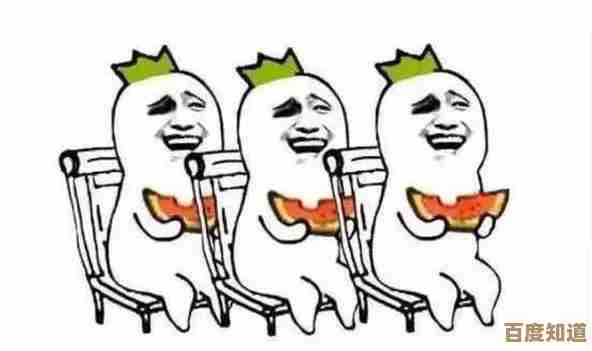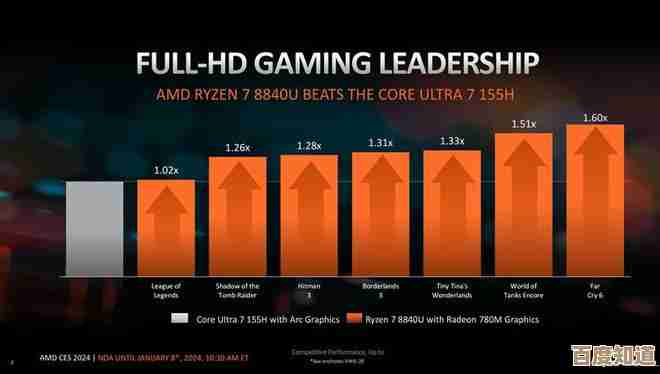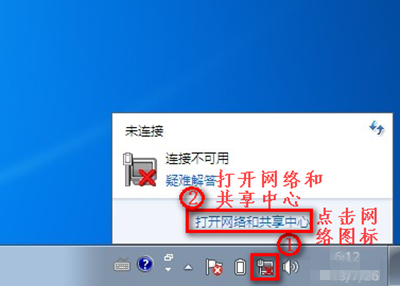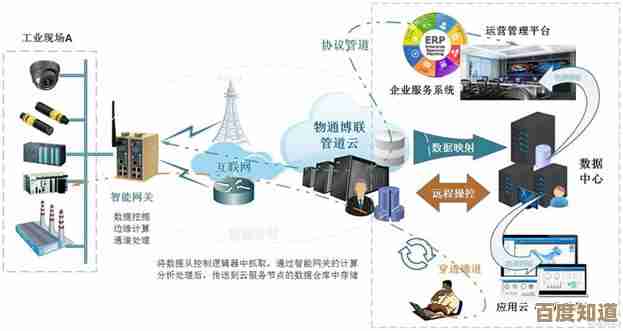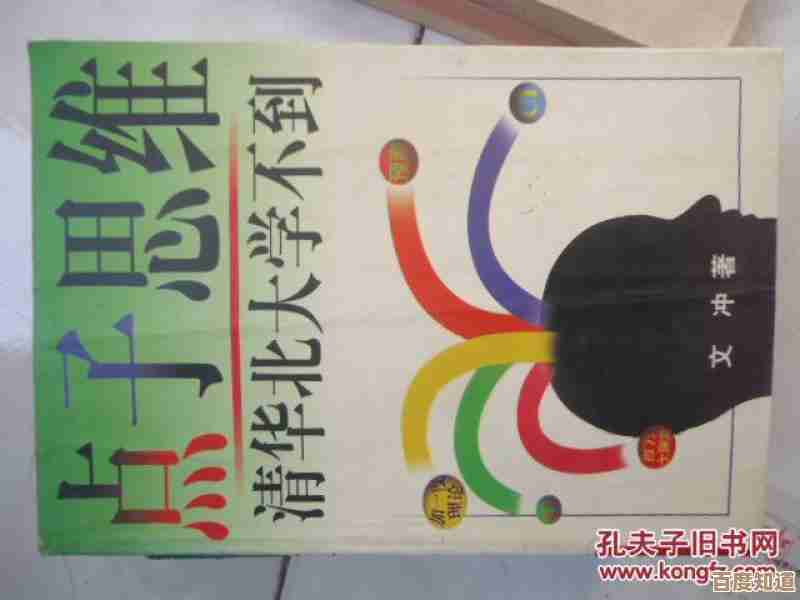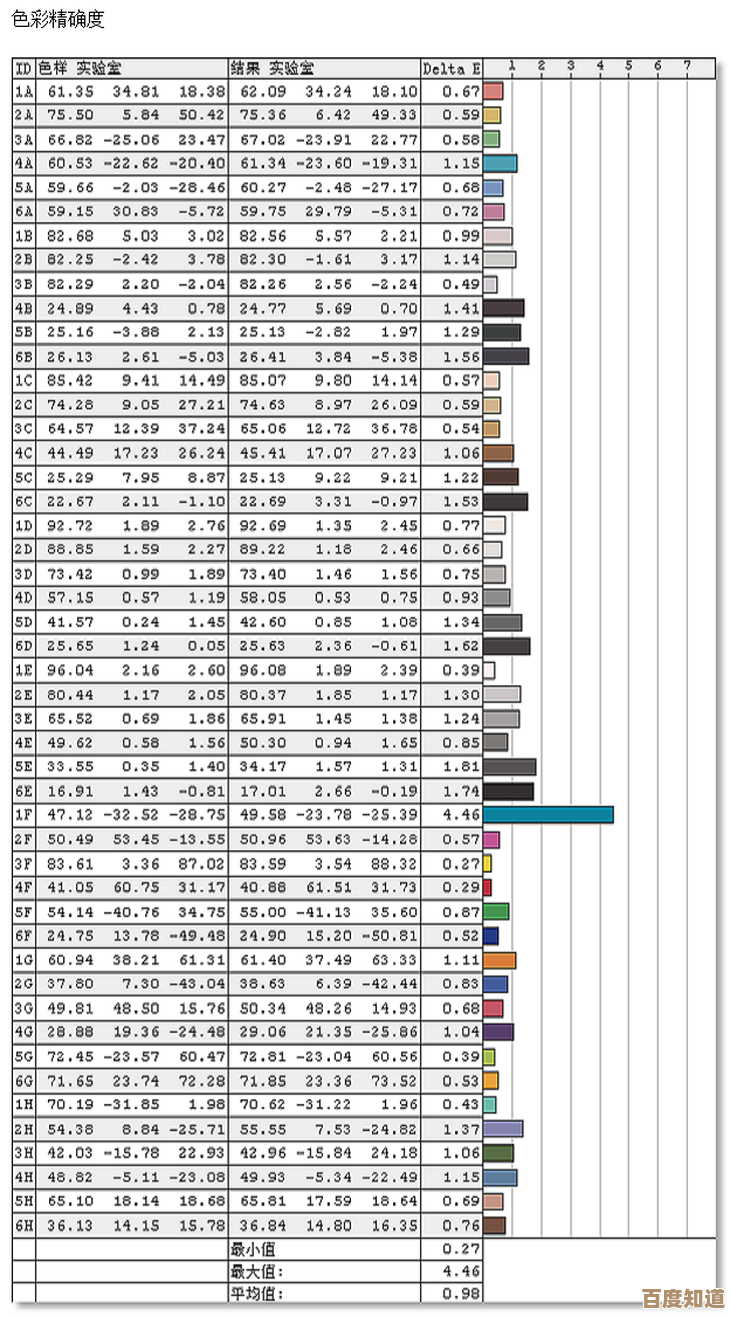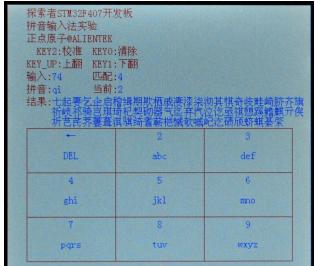标准vga图形适配器驱动升级与更换操作指南
- 问答
- 2025-10-22 02:32:53
- 1
哎 说到这个标准vga图形适配器驱动啊 我真是有一肚子话想说,前几天帮朋友修电脑 就栽在这玩意儿上了 明明是个老显卡 却折腾了我整整一个下午。😅
你可能觉得 驱动升级不就是点几下鼠标的事吗 但现实往往比想象中复杂得多,首先你得搞清楚 这个“标准vga图形适配器”到底是什么来头,它就像是系统给你的一个临时身份证 当Windows认不出你的显卡真身时 就会用这个最基础的驱动来凑合,所以看到这个提示 其实就是在告诉你:嘿 我还没找到合适的驱动程序呢!
我那次遇到的状况特别典型,朋友的电脑是七八年前的老机器 重装系统后显示分辨率一直卡在800x600 整个界面都被拉伸得变形了,设备管理器里那个黄色的叹号特别显眼 就挂在“标准vga图形适配器”旁边,这时候一般人可能会直接右键选择“更新驱动程序” 然后让系统自动搜索,但说实话 这个自动搜索十有八九会告诉你“已经是最新驱动” ..然后就没了下文。
所以第一步 得先弄清楚你用的到底是什么显卡,是老掉牙的NVIDIA GeForce GT 630?还是AMD的Radeon HD 7000系列?或者更古老的Intel集成显卡?这个信息你可以在机箱侧面贴的配置单上找 如果标签磨没了 那就得拆开机箱看显卡芯片上的型号,我那次就是 机箱里积了厚厚一层灰 用刷子清理了半天才看清显卡型号 是个早就停产的AMD老卡。
接下来就是去官网找驱动了,这里有个坑:千万别去那些打着“驱动大全”“一键安装”旗号的第三方网站 那些地方捆绑的垃圾软件比驱动本身还大,得认准官方网站——如果是N卡就去NVIDIA官网 A卡就去AMD 英特尔显卡就去Intel,官网的驱动虽然文件大一点 但至少干净可靠。
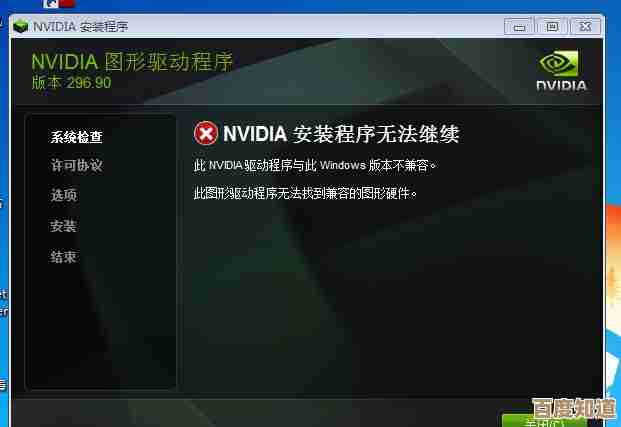
下载的时候要注意版本匹配,32位系统对应x86 64位系统对应x64 这个在系统属性里能查到,还有啊 下载前最好把旧的驱动彻底卸载干净 不然新旧驱动打架的情况我见过太多了,在控制面板里找到“卸载程序” 把所有带显卡厂商名字的东西都删掉 然后重启电脑 再安装新驱动,这个顺序很重要 就像吃饭前得先洗碗一样。
有时候你会遇到更棘手的情况...比如官网已经不再提供老显卡的驱动支持了,我上次找的那个AMD老卡 在新版驱动列表里根本找不到影子,这时候就得去翻“遗产驱动”或者“旧版驱动”专区 或者在一些专业的硬件论坛里淘淘看,那些论坛里经常有热心网友存档的老驱动 虽然版本旧了点 但总比没有强,不过下载这类驱动要格外小心 最好先扫一遍毒。
说到安装过程 也不是一帆风顺的,有时候进度条走到一半会卡住 有时候安装完会蓝屏,这时候别慌 重启进安全模式 用Display Driver Uninstaller这类专业工具彻底清理一遍 再重试,安全模式怎么进?开机时按F8或者Shift+重启 这个操作现在很多年轻人都不太熟了。
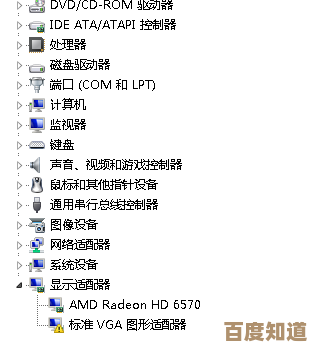
如果所有方法都试过了还是不行...那可能就得考虑硬件本身的问题了,显卡电容鼓包了?金手指氧化了?我用橡皮擦清理显卡金手指救活过不少老卡 那感觉就像给古董除尘一样 得特别小心,如果显卡真的寿终正寝了 换一块新的可能是更明智的选择,现在入门级显卡也不贵 性能却比十年前的老卡强太多了。
最后分享个小技巧:驱动安装成功后 不妨用GPU-Z这个软件验明正身,它能告诉你驱动版本 核心频率 显存类型等详细信息 就像给显卡做了个全面体检,看到所有参数都正常显示的那一刻 那种成就感...简直比打通关游戏还爽。✨
啊 升级显卡驱动这件事 说难不难 说简单也不简单,它需要一点耐心 一点技巧 还有那么一点点运气,但只要你按照正确的步骤来 多试几次 大多数问题都能解决,毕竟 电脑这东西 有时候就跟人一样 需要合适的“衣服”才能展现出最好的一面 对吧?😊
(写完才发现 光顾着讲经历 都忘了提醒大家操作前备份重要数据了...这点可千万别学我)
本文由酒紫萱于2025-10-22发表在笙亿网络策划,如有疑问,请联系我们。
本文链接:http://waw.haoid.cn/wenda/36533.html